9 módszer a nem működő Apple Music animációs borítókép javítására
Vegyes Cikkek / / October 24, 2023
Ha frissített iOS 17-re, használhatja Az Apple Music animált borítóképe. Ha engedélyezve van, lehetővé teszi az album vagy egyetlen borítókép animálását bizonyos mozgó elemek, például madarak, mozgó fények, csillagok stb. hozzáadásával. De ha az Apple Music animált borítóképe nem működik iPhone-ján, ez az útmutató az Ön számára készült.
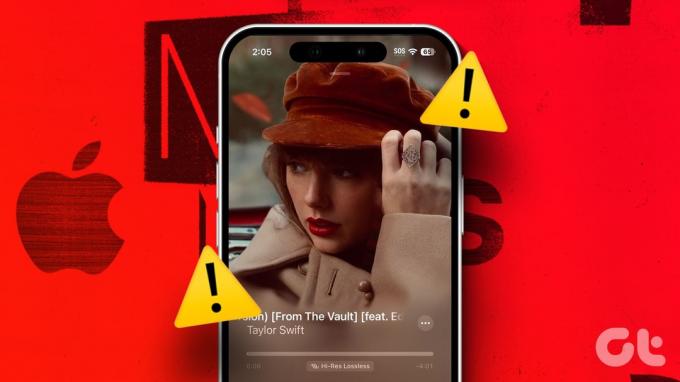
Az Apple Music animált borítójának használatához feltétlenül frissíteni kell eszközét iOS 17-re. Az iOS 16 vagy régebbi rendszert futtató eszközökkel rendelkező felhasználók csak az albumborító funkciót használhatják.
Ha azonban eszköze frissítve van, de az Apple Music animált borítóképe továbbra sem működik, ne aggódjon! Olvassa tovább, amíg elhárítjuk a problémát.
1. Ellenőrizze, hogy a dal/album rendelkezik-e animált borítóval
Mivel az animált borító a közelmúltban jelent meg, jelenleg nem érhető el az Apple Music alkalmazásban jelenleg streamelt összes zenéhez, albumhoz vagy kislemezhez. Tehát, mielőtt nekilátnánk a probléma megoldásának, ellenőrizze, hogy a funkció elérhető-e a kiválasztott számhoz/albumhoz.
Lejátszhatja a számokat a következőről Taylor Swift folklórja vagy Beyoncé limonádéja kétszeresen ellenőrizni. Ha azonban az Apple Music továbbra sem jelenít meg animált borítót, folytassa az alábbi javítással.
2. Kényszerített bezárás és az Apple Music újraindítása
Egy alkalmazás kényszerített bezárásával bezárja az alkalmazás összes funkcióját, és megakadályozza, hogy a háttérben fusson. Ezután, ha az alkalmazás újra megnyílik, az alkalmazás összes funkciója újraindul, és megoldja az esetleges kisebb hibákat. Ez az Apple Music problémáinak megoldásában is segíthet iPhone-ján.
Ehhez kövesse az alábbi lépéseket.
1. lépés: Csúsztassa ujját felfelé a képernyő aljáról. Vagy ha az eszközön van Kezdőlap gomb, nyomja meg kétszer a háttéralkalmazások megnyitásához.
2. lépés: Itt tartsa lenyomva, és húzza felfelé az Apple Music alkalmazást.
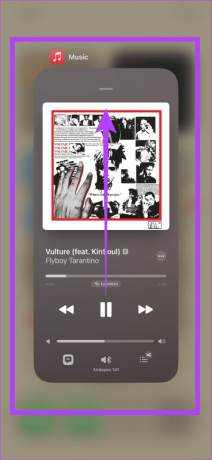
Ha elkészült, érintse meg ismét az Apple Music alkalmazás ikonját az alkalmazás újbóli megnyitásához. Ezután nyisson meg egy kompatibilis dalt, és nézze meg, hogy látható-e az animált borító.
3. Ellenőrizze az Apple Music beállításait
Míg az animált borítókép funkció alapértelmezés szerint engedélyezve van az Apple Music alkalmazásban, tetszés szerint letilthatja. Ebben az esetben megnyithatja a beállítások menüt, és ellenőrizheti, hogy az összes vonatkozó beállítás engedélyezve van-e. Íme, hogyan kell csinálni.
1. lépés: Nyissa meg a Beállításokat, és érintse meg a Zene elemet.
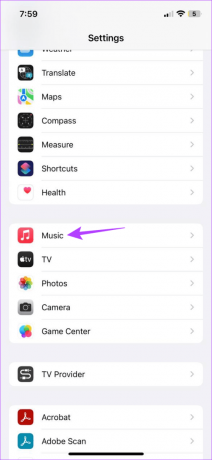
2. lépés: Görgessen le, és koppintson az Animált művészet elemre.
3. lépés: Itt győződjön meg arról, hogy a Be lehetőség van kiválasztva.

Ez biztosítja, hogy az iPhone-on lévő Apple Music alkalmazásban engedélyezve legyen az animált borítókép.
4. Az alacsony fogyasztású mód letiltása
Az alacsony fogyasztású mód kíméli az akkumulátor élettartamát, különösen, ha nem tudja feltölteni iPhone-ját. Ennek azonban az az ára, hogy le kell tiltani bizonyos alkalmazásfunkciókat, például az animált borítóképet. Tehát, ha az animációs borítókép hirtelen leáll, érdemes megnézni, hogy van-e Az alacsony fogyasztású mód engedélyezve van az iPhone-on.
Ehhez kövesse az alábbi lépéseket.
1. lépés: Nyissa meg a Beállítások alkalmazást, és érintse meg az Akkumulátor elemet.
2. lépés: Itt győződjön meg arról, hogy az „Alacsony fogyasztású mód” kapcsoló ki van kapcsolva.
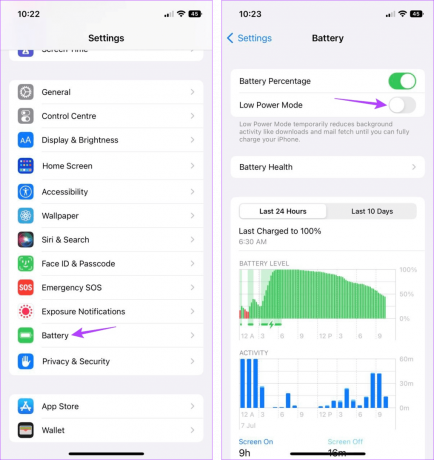
Most nyissa meg újra az Apple Music alkalmazást, és nézze meg, hogy lát-e animált borítót.
5. Kapcsolja ki a Mozgáscsökkentés funkciót
Ha engedélyezve van, a Reduce Motion megakadályozza, hogy az alkalmazások effektusokat, animációkat, átmeneteket stb. használjanak, így tisztább és egyszerűbb a felhasználói élmény. Ez azonban közvetve azt okozhatja, hogy az animált borítókép leáll az Apple Music alkalmazásban. Ha ez megtörténik, letilthatja a Mozgáscsökkentés funkciót iPhone-on.
Itt van, hogyan.
1. lépés: Nyissa meg a Beállítások alkalmazást iPhone-ján.
2. lépés: Görgessen le, és érintse meg a Kisegítő lehetőségek elemet.
3. lépés: Itt érintse meg a Mozgás elemet.
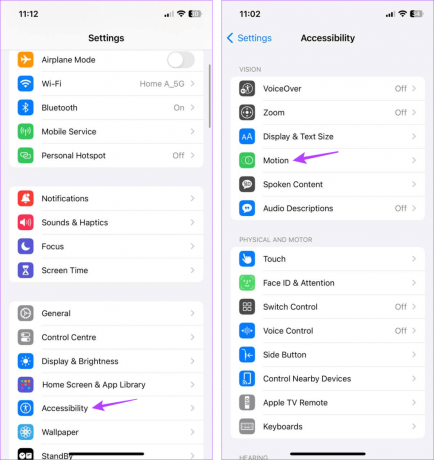
4. lépés: Kapcsolja ki a Mozgáscsökkentés kapcsolót.

Ez biztosítja, hogy iPhone-ja ne kapcsolja ki szándékosan a mozgási funkciókat az olyan alkalmazásokban, mint az Apple Music.
6. Alkalmazásfrissítés háttérben engedélyezése
A háttérben futó alkalmazásfrissítés engedélyezése biztosítja, hogy iPhone-alkalmazásai a háttérben folyamatosan frissüljenek a legfrissebb információkért. Ez azt jelenti, hogy ha kikapcsolta a Background App Refresh funkciót az eszközén, az megakadályozhatja az Apple Music animált borítókép funkciójának megfelelő működését.
Ebben az esetben engedélyezheti a Background App Refresh funkciót iPhone-ján. Ez a normálnál nagyobb akkumulátorlemerülést okozhat. Ha továbbra is tovább szeretne lépni, kövesse az alábbi lépéseket.
1. lépés: Nyissa meg a Beállításokat, és érintse meg az Általános elemet.
2. lépés: Itt érintse meg a Háttér alkalmazás frissítése lehetőséget.
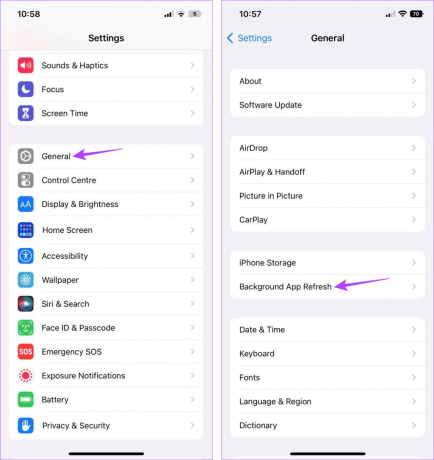
3. lépés: Ismét érintse meg a Háttér alkalmazás frissítése lehetőséget.
4. lépés: Itt válassza a „Wi-Fi és mobil adatátvitel” lehetőséget.
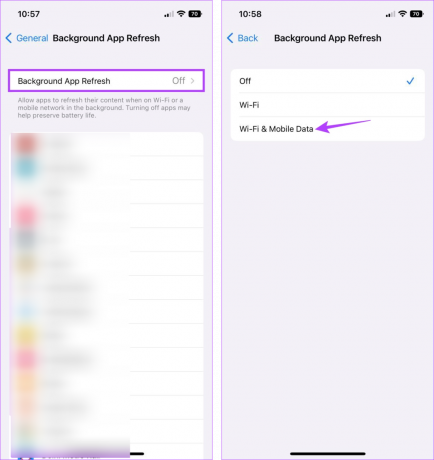
Így az Apple Music alkalmazás folyamatosan frissül a háttérben, és hozzáférést biztosít a legfrissebb információkhoz.
7. Kapcsolja ki a kontrasztbeállításokat az eszközön
Az iPhone néhány hasznos kisegítő lehetőséggel rendelkezik, amelyek javíthatják a böngészési élményt. Bizonyos beállítások, például a Kontraszt növelése azonban zavarhatják az Apple Music alkalmazást, ami miatt az nem működik megfelelően. Tehát kikapcsolhatja a beállítást.
Ha azonban elkészült, az eszköz már nem tudja növelni az alkalmazás elő- és háttérszíneinek kontrasztját. Íme, hogyan kell csinálni.
1. lépés: Nyissa meg a Beállításokat, és érintse meg a Kisegítő lehetőségek elemet.
2. lépés: Itt érintse meg a „Kijelző és szöveg mérete” lehetőséget.

3. lépés: Kapcsolja ki a Kontraszt növelése kapcsolót.
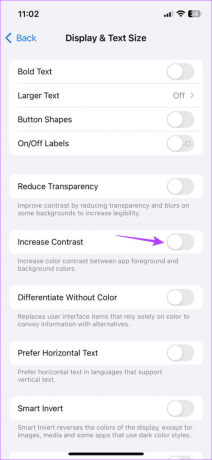
Ezzel visszaállítja az iPhone kontrasztszintjét a normál értékre.
8. Ellenőrizze az iOS frissítést
Mivel az Apple Music animált borítóképe egyedülálló az iOS 17 rendszerben, ennek megfelelően frissítenie kell eszközét. Mivel azonban az iOS 17 egy új kiadás, bizonyos hibák vagy hibák megakadályozhatják az Apple Music várt működését.
Ebben az esetben megteheti ellenőrizze, hogy iPhone-ja frissítést igényel-e. Ezután a frissítések telepítése után nyissa meg az Apple Music alkalmazást, és ellenőrizze újra.
Olvassa el még:A frissítés előkészítésekor elakadt iPhone javítása
9. Távolítsa el és telepítse újra az Apple Music alkalmazást
Ha továbbra is problémái vannak az Apple Music animált borító funkciójával, eltávolíthatja, majd újratelepítheti az Apple Music alkalmazást. Ez segít az összes alkalmazásbeállítás törlésében és egy új másolat telepítésében, és megoldja a legtöbb alkalmazással kapcsolatos problémát. Ehhez kövesse az alábbi lépéseket.
1. lépés: Nyomja meg hosszan az Apple Music alkalmazást.
2. lépés: Miután megjelennek a lehetőségek, érintse meg az Alkalmazás eltávolítása lehetőséget.
3. lépés: Érintse meg az Alkalmazás törlése gombot a megerősítéshez.
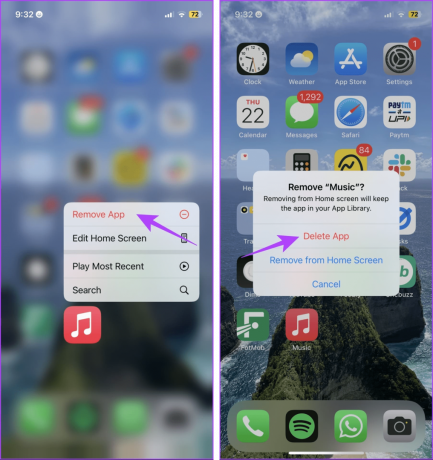
4. lépés: Ezután nyissa meg az App Store-t, és töltse le újra az Apple Music alkalmazást.
Töltse le az Apple Music alkalmazást
Nyissa meg az alkalmazást, jelentkezzen be, ha szükséges, és próbálja meg újra használni az Apple Music animált borítóját.
Javítsa ki az iOS 17 Apple Music problémáit
Reméljük, hogy ez a cikk segített megoldani az iPhone-on nem működő Apple Music animációs borítóval kapcsolatos problémát. Ha további iOS 17-funkciókat keres, tekintse meg az útmutatónkat új Apple Music funkciók az iOS 17 rendszerben.



